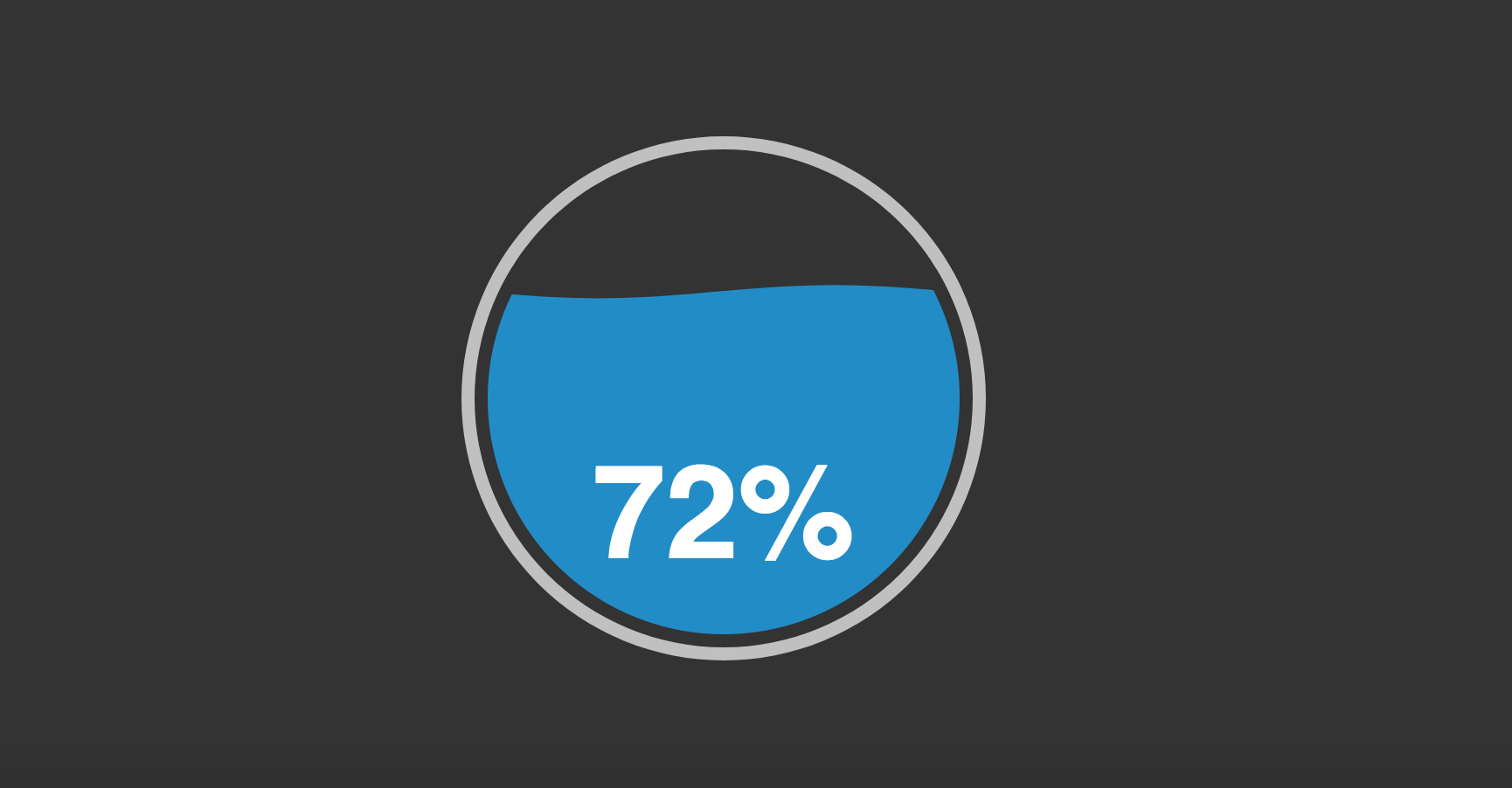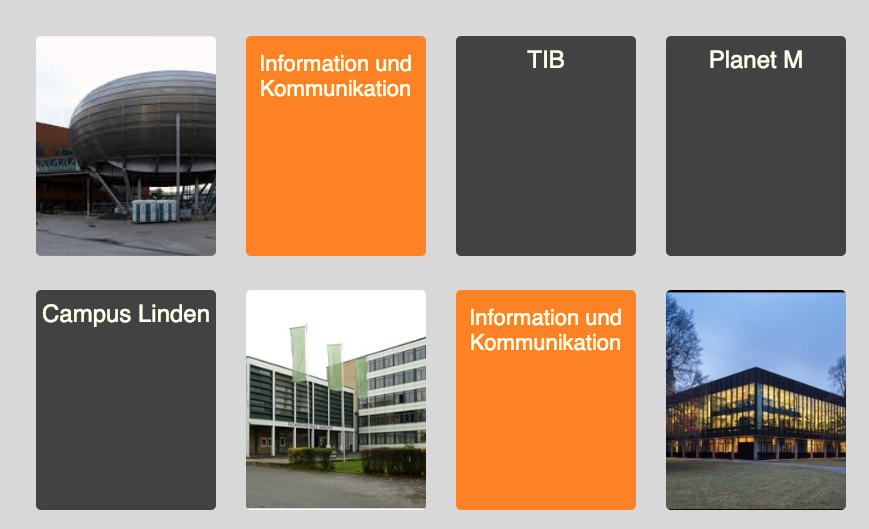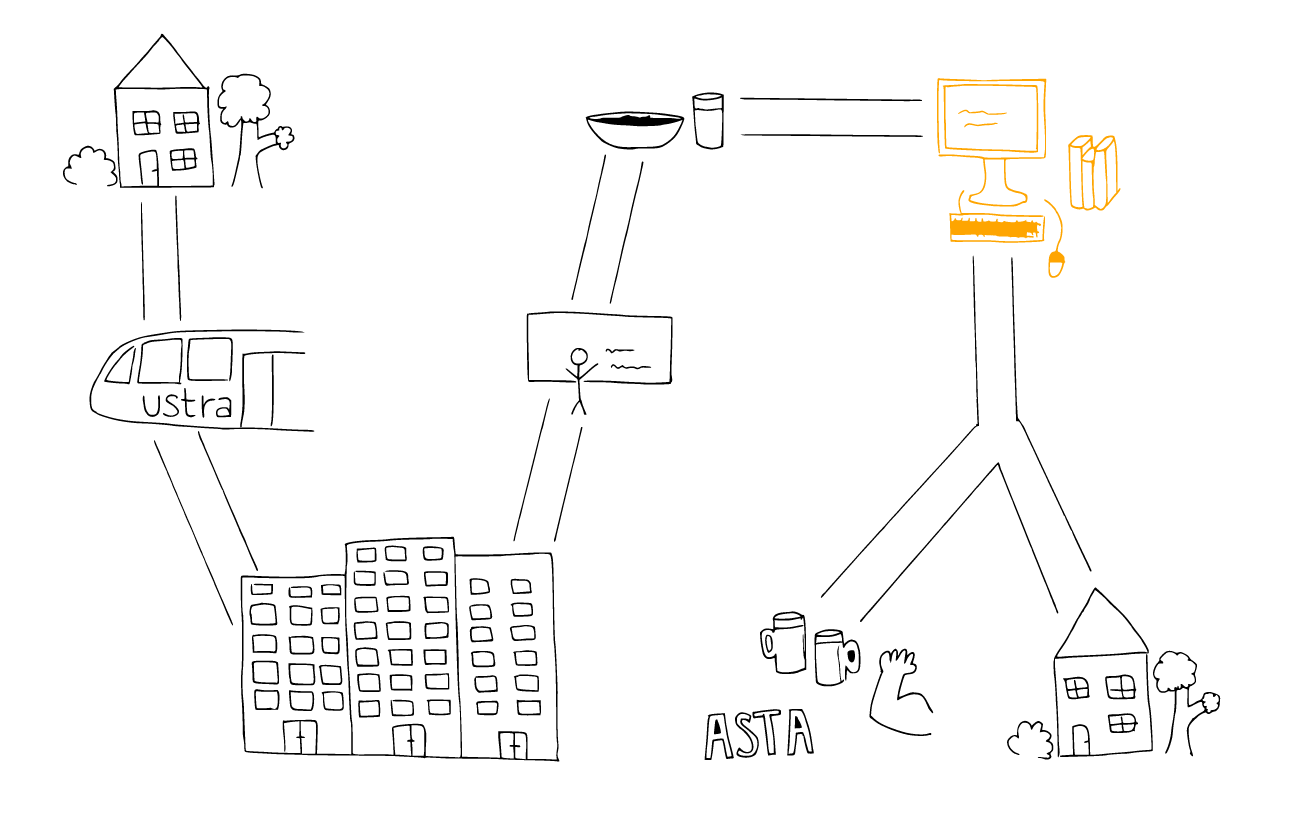Im Rahmen des Kurses „Entwicklung von Multimediasystemen I“ (Studiengang Informationsmanagement, Fakultät 3, Hochschule Hannover) erstellten Philipp Höltermann und Christian Koch ein Stop-Motion-Video. Das Video greift Videospielklassiker und Gaming-Neuheiten mittels Post-Its auf. Erstellt wurde das Video nach klassischer Stop-Motion-Technik mit Adobe Photoshop und Premiere.
Tutorial: Scroll Percent Display with liquid Animation
Im Studiengang Informationsmanagement an der Hochschule Hannover sind im Rahmen des Kurses Entwicklung von Multimediasystemen II (Sommersemester 2017, Prof. Dr.-Ing. Steinberg) einige gute, funktionale Animationen samt Tutorials entstanden. Verwendete Techniken sind HTML5, CSS3 und JavaScript.
Die besten Tutorials stellen wir euch hier in den nächsten Wochen nach und nach vor.
Konzept und Quellcode mit Erläuterung von Scroll Percent Display with liquid Animation
Author: Lars Heinrich und Neele Lange
Einleitung
Mal ehrlich!? Schon mal auf einer Webseite gewesen und ihr musstet scrollen und scrollen und scrollen? Dabei habt ihr euch gefragt, wie weit denn noch? Wann kommt das Ende?
Um dieses kleine Problem mit einem Gimmick zu lösen, haben wir dieses Tutorial geschrieben.
Anmerkung: Diese Idee ist nicht in Stein gemeißelt. Sie kann beliebig erweitert, verbessert oder auch verändert werden.
Notwendige Dateien
Zuerst benötigt man die Grunddateien jeder Homepage. Dafür legt man sich folgende Dateien an.
- index.html
- style.css
- script.js
zusätzlich
- liquid.js
Erstellt diese Dateien einfach mit einem Editor eurer Wahl und speichert sie in einem separaten Ordner.
Libraries
Die Libraries beinhalten alle wichtigen Information, um die Liquid Animation herzustellen. Jquery und D3.js, sowie die liquid.js werden wir ganz einfach via API hinzufügen. Das hat den Vorteil, dass man immer die aktuellste Version hat.
HTML Datei vorbereiten
In der HTML Datei wird nun folgender Code eingefügt:
<html>
<head>
<meta charset="utf-8">
<title> Hier kommt euer Titel hin</title>
</head>
<body>
</body>
</html>
Nun ist das Grundgerüst der HTML Datei erstellt.
<html> Ist dabei der äußerste Gerüst und schließt alles andere ein
<head> ist der Kopf und umfasst neben dem Titel der Seite auch alle Scripte, die Stylesheets und Metadaten.
<body> ist das was der Nutzer am Ende sehen wird. Hier kommen alle Informationen hinein, welche später zu sehen sein sollen.
</html></head></body> schließen die jeweiligen Felder.
Verbindungen herstellen
Da wir eine Verbindung zu den jeweiligen Dateien und API´s benötigen, fügen wir folgendes im Headbereich ein:
<script src="script.js" type="text/javascript"></script>
Das verbindet die index.html Datei mit eurer script.js Datei
<script src="http://code.jquery.com/jquery-latest.js"></script>
<script src="http://d3js.org/d3.v3.min.js" language="JavaScript"></script>
<script src="https://gist.githubusercontent.com/brattonc/5e5ce9beee483220e2f6/raw/4c2e1e4b0ed515d9d9de26d0996519fc16c2ae43/liquidFillGauge.js" language="JavaScript"></script>
<script src="liquid.js" type="text/javascript"></script>
Dieser Abschnitt stellt die Verbindung zu den notwendigen API´s her
<link rel="stylesheet" type="text/css" href="style.css">
und zu guter Letzt, ist auch die style.css Datei verbunden.
<body>
Die HTML Datei ist nun fast fertig. Zum Schluß wollen wir ja etwas sehen und müssen im Body noch unsere Prozent Anzeige hinzufügen.
Ihr vergibt euren <body> noch eine ID um später dem Script seine Aufgabe zuzuweisen zu können.
<body id="body">
Anschließend erstellt ihr einen DIV Container:
<div class="box" >
<svg id="fillgauge1" width="300%" height="300" ></svg>
</div>
Der <div> Container benötigt ein class, welches vom Stylesheet benötigt. *optional
<svg id> erstellt die Anzeige. Die ID ist wieder die Zuweisung für das Script.
Es ist auch ohne Div Container möglich, aber für die Übersicht praktischer.
Nach dem </div> muss man nur noch einmal das Script einbinden
<script src="script.js" type="text/javascript"></script>
Das bewirkt, dass das Script hier geladen wird. Ansonsten würde keine Anzeige entstehen.
Die HTML Datei ist fertig.
Komplette index.html Datei zur Übersicht:
<html>
<head>
<meta charset="utf-8">
<title> Hier kommt euer Titel hin</title>
<script src="script.js" type="text/javascript"></script>
<script src="http://code.jquery.com/jquery-latest.js"></script>
<script src="http://d3js.org/d3.v3.min.js" language="JavaScript"></script>
<script src="https://gist.githubusercontent.com/brattonc/5e5ce9beee483220e2f6/raw/4c2e1e4b0ed515d9d9de26d0996519fc16c2ae43/liquidFillGauge.js" language="JavaScript"></script>
<link rel="stylesheet" type="text/css" href=„style.css">
</head>
<body id=„body">
<div class="box" >
<svg id="fillgauge1" width="300%" height="300" ></svg>
</div>
<script src="script.js" type="text/javascript"></script>
</body>
</html>
Anmerkung: Die „id“ und „class“ Bezeichnungen könnt ihr auch beliebig anders benennen, man muss nur darauf achten, diese auch im Script und im Stylesheet anzupassen.
Script Datei mit Inhalt füllen
Jetzt wird gecodet. Aber alles sehr einfach.
var x = 0;
var config0 = liquidFillGaugeDefaultSettings();
config0.circleColor = "silver"; //Außenringfarbe
config0.waveTextColor = "white"; //Textfarbe
config0.circleThickness = 0.05; //Dicke des Außerings
config0.textVertPosition = 0.2; //Position des Textes
config0.waveAnimateTime = 1000; //Wellenanimation
var gauge1 = loadLiquidFillGauge("fillgauge1", x, config0);
Der Code erstellt das eigentliche Liquid-Display.
var x erstellt eine Variable und erzeugt die erste Zahl, welche beim Laden angezeigt werden soll. Da man immer oben bei einer Homepage beginnt, soll hier die Zahl 0 angezeigt werden, denn schließlich haben wir ja noch gar nicht gescrollt.
var config0 lädt die folgenden Einstellungen, welche auch im Hauptscript liegen, die wir auch für unsere Webseite anpassen möchten. „ACHTUNG: niemals das Hauptscript* ändern, da sonst das ganze Script zerstört werden kann“.*Muss dann als Datei vorliegen.
var gauge1 erstellte die Animation. Darauf ist zu Achten, dass die Klammer folgende Werte enthällt.
(„ID“, Anfangswert, Konfiguration)
Scrollscript
document.getElementById("body").onscroll = function() {gauge1.update(NewValue2());};
Im Grunde ist dieser Code Abschnitt das Herzstück des Ganzen. Ohne diesen Abschnitt hätten wir keine Scrollfunktion.
Hier könnte man auch eine andere Funktion implementieren, wenn man die Liquid Animation nicht verwenden möchte.
Beim Scrollen aktivieren wir diesen Code, da wir zuvor dem Body die ID „body“ hinzugefügt haben. Beim Scrollen lösen wir die Function gauge1.update aus, die auf die NewValue2 Function zugreift.
Um beim Scrollen einen Wert zu erhalten benötigen wir diesen Codeabschnitt:
function NewValue2(){
var $window = $(window);
var documentHeight = $("body").height();
var windowHeight = $window.height();
var scrollTop = $window.scrollTop();
var scrollPercent = 2* ((scrollTop) / (windowHeight));
if (Math.round(scrollPercent*100) >100)
return 100;
else
return Math.round(scrollPercent*100)
}
Die Function NewValue2 erfasst die Höhe der Seite und berechnet den Abstand der Seite mit dem TOP der Seite. Var scrollPercent berechnet den Wert in Prozent.
Die untere if – else Schleife ist ein Hilfsmittel um immer nur maximal 100% angezeigt zu bekommen.
Achtung: Hier kann es zu Fehlern kommen, wenn eure Seite kürzer oder länger ist, als die Tutorial Seite. Ggf. muss man hier den Code anpassen.
Die Script Datei ist nun fertig erstellt.
Komplette script.js Datei zur Übersicht:
var x = 0;
var config0 = liquidFillGaugeDefaultSettings();
config0.circleColor = "silver"; //Außenringfarbe
config0.waveTextColor = "white"; //Textfarbe
config0.circleThickness = 0.05; //Dicke des Außerings
config0.textVertPosition = 0.2; //Position des Textes
config0.waveAnimateTime = 1000; //Wellenanimation
var gauge1 = loadLiquidFillGauge("fillgauge1", x, config0);
document.getElementById("body").onscroll = function() {gauge1.update(NewValue2());};
function NewValue2(){
var $window = $(window);
var documentHeight = $("body").height();
var windowHeight = $window.height();
var scrollTop = $window.scrollTop();
var scrollPercent = 2* ((scrollTop) / (windowHeight));
if (Math.round(scrollPercent*100) >100)
return 100;
else
return Math.round(scrollPercent*100)
}
Stylen nicht vergessen
Ohne Style geht es nicht. Alle Einstellungen sind veränderbar und auf die eigenen Wünsche und Homepage leicht anzupassen. Also Mut zum ausprobieren.
Komplette style.css Datei zur Übersicht:
body {
font-family: "Lato", sans-serif;
background-color: #333;
height: 200%;
}
.liquidFillGaugeText { font-family: Helvetica; font-weight: bold; }
.box {
position: fixed;
margin: 0 auto;
margin-top: 20%;
width:300;
height: 300;
color: "black";
text-align: center;
}
Das Tutorial ist in der Funktion nun abgeschlossen.
GESCHAFFT!!!
Beispiel:
Beispiel ansehen
Tutorial: Interaktive Führung durch den Studiengang Informationsmanagement
Im Studiengang Informationsmanagement an der Hochschule Hannover sind im Rahmen des Kurses Entwicklung von Multimediasystemen II (Sommersemester 2017, Prof. Dr.-Ing. Steinberg) einige gute, funktionale Animationen samt Tutorials entstanden. Verwendete Techniken sind HTML5, CSS3 und JavaScript.
Die besten Tutorials stellen wir euch hier in den nächsten Wochen nach und nach vor.
Interaktive Führung durch den Studiengang Informationsmanagement
Autor: Lena Meyer
Der Studiengang Informationsmanagement ist einzigartig und wird derzeit nur an der Hochschule Hannover gelehrt. Damit sich Studieninteressierte einen ersten Eindruck verschaffen können, wird die nachfolgende Website über eine Slideshow die Location der Fakultät kurz darstellen und über die interaktive Timeline einen Überblick zu den inhaltlichen Studienthemen geben.
Konzept
Die Website wurde zum Zweck der inhaltlichen und zugleich der visuellen Darstellung der Studieninhalte eines Informationsmanagers entwickelt. Sie soll den Nutzer interaktiv mithilfe von diversen funktionalen Animationselementen durch den Studiengang Informationsmanagement führen.
Aus Stilgründen wird die Website mit dem einfliegenden Text „Welcome“ gestartet. Dieser hat für den Nutzer jedoch keine weitere Funktion bzw. Bedeutung. Er dient ausschließlich der Gestaltung eines innovativen Layouts.
Die interaktive Navigation soll den Nutzer durch den Studienablauf eines Informationsmanagers führen. Über die farbliche Hervorhebung der Navigation-Tabs erhält der Nutzer die sofortige Rückmeldung an welchem Navigationspunkt er sich aktuell befindet.
Hinter dem Navigationspunkt „Location“ verbirgt sich eine Slideshow. Dadurch erhält der Studieninteressierte einen ersten Eindruck von dem Gebäude und dem dazugehörigen Campus der Hochschule Hannover. Aktuell befinden sich in der Slideshow drei Beispielbilder, diese können nach Belieben ausgetauscht oder ergänzt werden. Allerdings ist dies nur über den Quellcode möglich. Über die Pfeile Links und Rechts kann der Nutzer die Bilder anklicken. Dies gelingt zusätzlich durch das Klicken auf einer der drei im unteren Teil befindlichen Rechtecke. Über eine farbliche Hervorhebung der Rechtecke wird dem Nutzer jeweils signalisiert, welches Bild er zurzeit ausgewählt hat.
Der zweite Navigationspunkt ist die Timeline. Dahinter sollen sich die Studieninhalte innerhalb der insgesamt sieben Semester befinden. Dargestellt wird ein Zeitstrahl, der mit unterschiedlichen Daten versehen ist. Sobald der Nutzer auf eines der Daten klickt, erhält er eine kurze inhaltliche Darstellung der Themen des Semesters. Der Zeitstrahl wurde in einem Responsive Design entwickelt, über die Buttons links und rechts, lässt sich der Zeitstrahl dementsprechend verschieben. Abhängig des angeklickten Datums färbt sich zusätzlich der Zeitstrahl in der Farbe orange, dadurch wird dem Nutzer signalisiert, welches Datum er aktuell ausgewählt hat.
Der Navigationspunkt „Map“ beinhaltet eine Metrik, die aus drei unterschiedlichen Boxen besteht. Die Boxen sollen den Nutzer zum Klicken animieren. Nach dem Klick erhält der Nutzer eine Zusatzinformation, die ausschließlich beim Klick ersichtlich ist. Über das „X“, welches sich oben rechts befindet, kann die Box wieder geschlossen werden.
Der letzte Navigationspunkt ist das Impressum. Allerdings erreicht der Nutzer das Impressum nicht direkt durch das Klicken des Tabs. Er wird dazu animiert, auf den sich im unteren Bereich befindlichen „Scroll-Down Button“ zu klicken. Durch einen Anker gelangt er anschließend zum Inhalt des Impressums. Durch das Bouncen des Buttons, soll der Nutzer auf den Scroll-Down Button aufmerksam werden.
Technische Umsetzung
Die Website wurde mithilfe von Elementen aus HTML 5, CSS 3 und Javascript entwickelt. Zusätzlich wurden diverse Librarys von jquery oder css bezüglich der Funktion und der visuellen Darstellung hinzugezogen. Um welche Libraries es sich dabei handelt wird unter dem Punkt „Quellen“ aufgezeigt.
Plattformen, wie „W3schools“ oder „Codepen“ haben maßgeblich an der Entwicklung der Website mitgewirkt. Zum einen galten sie als Inspiration und zum anderen als technische Unterstützung bei der Umsetzung. Um welche Code Beispiele es sich dabei jeweils handelt, wird ebenfalls in den Quellen aufgeführt.
Zum vollständigen Nachvollzug des Aufbaus und der technischen Gestaltung der Website, ist der dazugehörige Quellcode mit zahlreichen Kommentaren ausgestattet. Dadurch kann ein noch besseres technisches Verständnis erzielt werden.
Die Website ist unter dem folgenden Link zu erreichen : Informationsmanagement.
Der dazugehörige Quellcode mitsamt des Konzepts und Screenshots ist unter dem folgenden Link zu erreichen: Informationsmanagement Quellcode.
Quellen
Libraries:
https://fonts.googleapis.com/css?family=Lato:400,700
https://cdnjs.cloudflare.com/ajax/libs/normalize/5.0.0/normalize.min.css
https://cdnjs.cloudflare.com/ajax/libs/font-awesome/4.7.0/css/font-awesome.min.css
https://fonts.googleapis.com/css?family=Montserrat:400,700
https://code.jquery.com/jquery-3.2.1.min.js
http://cdnjs.cloudflare.com/ajax/libs/jquery/2.1.3/jquery.min.js
https://cdnjs.cloudflare.com/ajax/libs/jquery-mobile/1.4.5/jquery.mobile.min.js
Codepen:
http://codepen.io/hellaFont/pen/CdgAv
Stackoverflow:
Tutorial: Ein responsives Menü mit jQuery für die HsH
Im Studiengang Informationsmanagement an der Hochschule Hannover sind im Rahmen des Kurses Entwicklung von Multimediasystemen II (Sommersemester 2017, Prof. Dr.-Ing. Steinberg) einige gute, funktionale Animationen samt Tutorials entstanden. Verwendete Techniken sind HTML5, CSS3 und JavaScript.
Die besten Tutorials stellen wir euch hier in den nächsten Wochen nach und nach vor.
Ein responsives Menü mit jQuery für die HsH
Autor: Jan Jäger
Planung
Ziel des Projekts war ein kleines Menü für eine Homepage zu schaffen. Dieses sollte die folgende Funktionalität haben:
- Ausklappen des Menüs
- Hervorhebung der Menüpunkte
- Änderung des Inhalts
- responsives Design
Umsetzung
Ausklappen des Menüs
Das Menü ist standardmäßig versteckt. Eingeblendet wird es durch eine Schaltfläche. Hierfür wurde das aktuell populäre Hamburger-Menu-Icon (≡) verwendet.[1] Zusätzlich lässt sich das Menü auf diese auch wieder ausblenden. Ansonsten wird das Menü ausgeblendet, sobald ein Menüpunkt angeklickt wird.
Hervorhebung der Menüpunkte
Als beispielhafte Menüpunkte wurden die fünf Fakultäten der Hochschule Hannover gewählt. Zusätzlich ist das ‚Dach‘ durch einen Klick auf den Schriftzug ‚Hochschule Hannover University of Applied Sciences and Arts‘ im Banner (wieder) erreichbar.
Die Hervorhebung der Menüpunkte geschieht bei mouseover. Ohne Mauszeiger, also beispielsweise auf Smartphones, ist dieser Effekt daher nicht zu sehen. Für die Hervorhebung selbst wurde die Opazität verwendet.[2] Hierdurch kann ein Element trüb dargestellt werden.
Die Menüpunkte sind standardmäßig auf eine Opazität von 0.5 gestellt und werden bei mouseover auf 1.0 gesetzt und bei mouseout wieder auf 0.5 zurückgesetzt. Für das Banner sind die Werte genau umgekehrt gewählt.
Zusätzlich zur Opazität wurde überlegt auch noch die Größe der Menüpunkte zu ändern. Dies wirkte jedoch zu unruhig.
$("#fak3").mouseover(function() {
$("#fak3").animate({
padding: '10px',
margin: '0px',
opacity: '1.0'
}, 500);
});
Änderung des Inhalts
Der Inhalt wird durch click auf einen Menüpunkt bzw. auf den oben erwähnten Schriftzug im Banner geändert. Geändert wird dann der Inhalt im content.[3] Gleichzeitig wird das Menü wieder zugeklappt.
Zusätzlich zum Inhalt wird auch die Farbe des Banners geändert, um dem Nutzer zu veranschaulichen auf welcher Seite er sich aktuell befindet. (Hierzu mehr bei der Erläuterung zu den verwendeten Bibliotheken.)
Zu Anfang sollte auch der Inhaltsbereich beim Wechsel des Inhalts aus- und wieder eingeblendet werden. Dies wirkte jedoch insgesamt zu unruhig, da parallel bereits das Menü eingeklappt wird. Zudem hätte noch eine Möglichkeit gefunden werden müssen, eine Pause für den Wechsel des Inhalts einzufügen. Bei der getesteten Variante wurde der Inhalt bereits gewechselt, bevor der Inhaltsbereich komplett ausgeblendet wurde.
$("#content").slideUp(500);
// Code zum Wechseln des Inhalts
$("#content").slideDown(500);
Responsives Design
Die ganze Seite sowie speziell das Menü verhalten sich bei unterschiedlicher Seitenbreite quasi responsiv. Während dies für das Banner sowie den Inhaltsbereich noch vergleichsweise einfach war, weil diese direkt in Abhängigkeit der Elternelemente formatiert werden können, wurde sich vor allem auf das Menü konzentriert.
Üblich ist aktuell die Verwendung von Media Queries, also beispielsweise
@media (min-width: 900px) {
/* anzupassende Elemente */
}
@media (min-width: 600px) {
/* anzupassende Elemente */
}
@media (min-width: 300px) {
/* anzupassende Elemente */
}
Dabei hätte in diesen Media Queries u.a. die Höhe und Breite der Menüpunkte in Abhängigkeit von der Seitenbreite gesetzt werden müssen. Dies hätte jedoch dazu geführt, dass das Menü nicht immer – wie gewünscht – die volle zur Verfügung stehende Breite einnimmt. Deswegen wurde bewusst der eher klassische Weg über JavaScript gewählt. Dies hatte dann auch noch den kleinen Nebeneffekt, dass das Menü durch die Neuberechnung bei Größenänderungen des Browserfensters quasi dynamisch seine Größe ändert. Im eigentlichen Sinne ist dies natürlich keine Animation.
Ursprünglich sollte auch noch die Schriftgröße dynamisch angepasst werden, damit die vollständige Beschriftung zu sehen ist.
if(pageWidth <= 480){
$(".menu").css("fontSize", (pageWidth / 40) + "px");
}
else{
$(".menu").css("fontSize", "15px");
}
Dies führte jedoch dazu, dass die Schrift im Menü im Vergleich zur Schrift in allen anderen Bereichen ziemlich klein gesetzt werden musste. Stattdessen wurde deswegen der Text mittels CSS ‚abgeschnitten‘.
overflow: hidden;
Code
HTML + CSS
Es wurde ein eigenes HTML-Grundgerüst geschrieben und dieses mit CSS angepasst.
JS
Es wurden zwei Bibliotheken verwendet und zusätzlich eigener Code geschrieben.
Bibliotheken
Zur Umsetzung des Projekts wurden die folgenden Bibliotheken verwendet:
Ursprünglich sollte nur jQuery verwendet werden. Die Farbänderung im Banner war damit jedoch nur abrupt möglich. Gewünscht war jedoch ein fließender Übergang, also von einer Farben zur nächsten.
Dies hätte zwar auch mit @keyframes in CSS erreicht werden können. Dies hätte jedoch zu einer Vermischung von Methoden geführt, da die @keyframes noch mittels JavaScript zum Banner hinzugefügt werden müssen. Außerdem wäre dies sehr umfangreich gewesen, da in Abhängigkeit der Anzahl der verwendeten Farben im Banner eine Vielzahl @keyframes benötigt worden wäre. Genauer gesagt hätte es bei Verwendung von n Farben n * (n - 1) = n - n @keyframes benötigt, also bei den hier verwendeten 6 Farben 6 * (6 - 1) = 6 * 5 = 30 @keyframes.[4] Zusätzlich hätte es auch noch eine Menge JavaScript-Code benötigt, um die @keyframes zum Banner hinzuzufügen. Es muss ja für die Auswahl des richtigen @keyframes sowohl die Ausgangs- als auch die gewünschte Zielfarbe bestimmt werden müssen. Zusätzlich müssen die @keyframes so eingestellt werden, dass die Animation am Ende automatisch stoppt und nicht immer wieder von vorne beginnt. Dazu bedarf es dem folgenden CSS-Code:
animation-fill-mode: forwards;
Eine eventuelle Erweiterung des Menüs wäre dadurch nur mit sehr viel Aufwand möglich. Insgesamt wurde diese Variante als zu umfangreich angesehen. Nach Rücksprache mit Frau Steinberg wurde dann letztlich auch noch jQuery UI eingebunden, das die gewünschte Funktionalität mitbringt. Hier bedarf es nur einer Zeile JavaScript-Code pro Zielfarbe, unabhängig von der Ausgangsfarbe.[5] Um beispielsweise die Farbe des Banners in Richtung der Fakultät I zu ändern, muss nur die folgende Zeile JavaScript-Code eingefügt werden.
$("#header").animate({backgroundColor: "rgb(30,190,235)",}, 1000 );
Eigener Code
Am Ende wurde auch noch eigener JavaScript-Code geschrieben, um das Menü automatisch in abhängig von der Seitenbreite anzupassen. Dazu wurde zunächst eine globale Variable definiert, in die die Seitenbreite geschrieben wird. Mit dieser wird dann die selbst geschriebene Funktion menuWidth() aufgerufen, die die gewünschte Höhe und Breite der Elemente des Menüs berechnet und in diese schreibt. Bei Änderungen an der Seitenbreite, z.B. durch Größenänderung des Browserfensters, würde dies jedoch bestehen bleiben. Deswegen wurde zusätzlich ein EventListener definiert, der bei Änderungen der Seitenbreite diese abfragt und die Funktion menuWidth() erneut aufruft.
Ergebnis
See the Pen menu for HsH by Jan Jäger (@jaegerjan) on CodePen.
https://production-assets.codepen.io/assets/embed/ei.js
[1] Nähere Informationen z.B. in der Wikipedia: https://de.wikipedia.org/wiki/Hamburger-Men%C3%BC-Icon.
[2] Nähere Informationen z.B. in der Wikipedia: https://de.wikipedia.org/wiki/Opazit%C3%A4t.
[3] Um dies zu simulieren wird nur die Überschrift mit der ID greetings geändert. Prinzipiell müsste stattdessen Inhalt nachgeladen und in div-Element mit der ID content geschrieben werden.
[4] Es liegt quadratisches Wachstum vor.
[5] Es liegt lineares Wachstum vor.
BestOf: Funktionale Animationen (Multimediasysteme II / Medienintergration SoSe 2017)
Im Rahmen der Kurse Entwicklung von Multimediasystemen II und Medienintegration (Studiengang Informationsmanagement, Prof. Dr.-Ing. Steinberg) im Sommersemester 2017 entstanden einige funktionale Animationen durch die Studierenden. Anforderung an die Arbeiten war, keine rein dekorativen Animationen zu erstellen, sondern sich kleinen, abgeschlossenen, funktionalen Aspekten der Nutzerinteraktion zu widmen.
Verwendete Techniken sind HTML5, CSS3 und JavaScript.
Ein paar der besten Arbeiten findet ihr hier:
Um zur Animation bei CodePen zu kommen, einfach auf das Bild klicken.
[metaslider id=1529]
WebLab-Projekt: Interaktives Memory-Spiel für IM-Studiengang
Im Rahmen der Ideen-Expo wurde von der Hochschule ein Kartenspiel gedruckt, das an potentielle Studieninteressierte ausgehändigt werden soll. Damit dieses Kartenspiel jedoch nicht nur analog verfügbar ist, hat das WebLab der Hochschule Hannover eine digitale Version des Spiels mittels JavaScript entwickelt.
Als erstes haben wir eine vorläufige Spieloberfläche geschaffen, auf der momentan im oberen Bereich die Karten zu sehen sind und im unteren Bereich die Felder für die verschiedenen Kategorien angeordnet sind. Für die Karten haben wir ein vorläufiges Design entwickelt.
Als Kategorien für das untere Feld haben wir uns für „Programmiersprachen„,“Bibliotheken„,“Suchmaschinen“ und „Expo Plaza“ entschieden. Im Weiteren wurden noch mehr Karten entwickelt und ein Timer eingebaut, da der Spieler ja gegen die Zeit spielen soll.
Was nun entstanden ist, ist ein interaktives Memory-Spiel mit Timer und zahlreichen Animationen, die das Geschehen anschaulicher gestalten. Wir hoffen dadurch potentielle Studierende zu begeistern und dass diese genauso viel Spaß beim Spielen haben, wie wir beim Anfertigen dieses Projektes.
Zu dem Spiel gelangt ihr hier.
Viel Spaß!
Tutorial: WWW-Techniken 1 – Wie bekomme ich meine Website ins Internet?
Bevor Sie eine Website online stellen können, müssen Sie ein paar Vorbereitungen treffen:
- Beantragen Sie einen eigenen Webspace beim Webhosting-Team der Hochschule Hannover.
beachten Sie hierbei, dass der dort gewählte Benutzername der erste Teil Ihres Domainnamens wird. Fassen Sie sich also möglichst kurz. Der Webspace ist nötig, damit Ihre Internetseite später rundum die Uhr öffentlich über einen Webserver zugänglich ist. - Um Zugang zu Ihrem Webspace zu bekommen, benötigen Sie einen SFTP-Client (Secure File Transfer Protocol-Client). Im weitern Tutorial benutzen wir dafür FileZilla.
- Möchten Sie neue Inhalte außerhalb der Hochschule auf Ihren Webspace laden, benötigen Sie einen Zugang zum Hochschulnetz über VPN (Virtual Privat Network), bevor Sie sich mit FileZilla zu Ihrem Hochschule-Webspace verbinden können. Wie eine VPN-Verbindung mittels eines VPN-Clients eingerichtet und hergestellt wird, wird hier ausführlich erklärt. Wenn Sie sich bereits im Netzwerk der Hochschule befinden, ist keine VPN-Verbindung nötig.
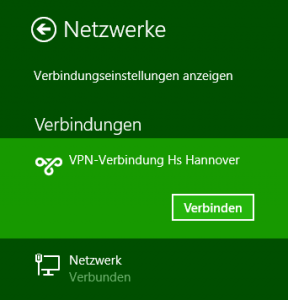
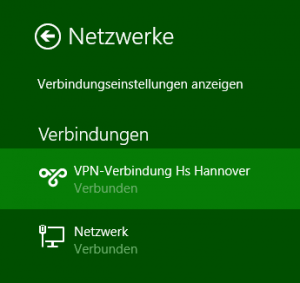
Öffnen Sie FileZilla und trage Sie in die Felder: Server, Benutzername, Passwort und Port wie folgt ein.

Server: sftp://Name_deines_Webspaces.wp.hs-hannover.de
Benutzername: dein_Benutzername
Passwort: dein_Passwort
Port: 22

Falls ein Fenster mit dem Titel „Unbekannter Server-Schlüssel“ erscheint, muss dieses mit „ok“ beantwortet werden. Danach verbindet FileZilla Sie mit ihrem Webspace.
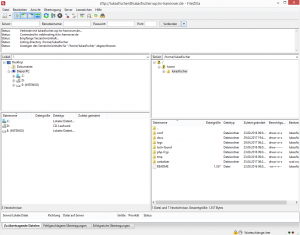
Auf der linken Seite befinden sich nun die Verzeichnisse Ihres Computers. Rechts sehen Sie das Verzeichnis des Webspaces. Um Inhalte auf Ihrer Seite erscheinen zu lassen, klicken Sie auf den Ordner docs.
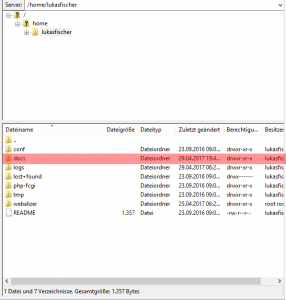
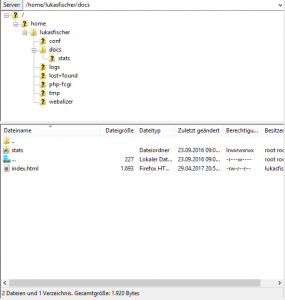
In dem Verzeichnis docs befinden sich die Dateien Ihrer Internetseite. Anfangs sollte allerdings nur die index.html vorhanden sein. Die Dokumente Ihrer Seite ziehen Sie jetzt in den Ordner docs auf dem Webspace.
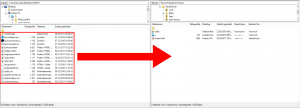
Wurden die Dateien auf den Server geladen, sollte die Seite unter der Domain des Webspaces sichtbar sein. HTML und PHP-Dateien, die index.html bzw. index.php heißen, werden automatisch bei Verzeichnisaufruf angezeigt. Hiervon abweichende Dateinamen müssen in der Adresszeile (URL) mit angegeben werden, um sie direkt aufzurufen.
Viel Erfolg!
WebLab-Projekt: Neue Website für den Studiengang Informationsmanagement
Am 15. September 2017 hat das WebLab-Team rechtzeitig zu Beginn des neuen Wintersemesters 2017/18 die neue Website für den Studiengang Informationsmanagement veröffentlicht.
Die neue Website wurde mit WordPress umgesetzt und beinhaltet als Satellitenseite für den Studiengang wichtige Infos zu Studium, Praktika, Beruf und Karriere. Regelmässige News zu Stellenausschreibungen, Praktikumsplätzen und sonstigen für IMler wichtigen Themen halten Sie auf dem Laufenden. Die IM-Website wird auch nach der Online-Stellung weiterhin durch studentische Hilfskräfte des WebLab betreut.
Falls auch Sie eine News für die IM-Website haben, schreiben Sie bitte an die offizielle Studiengangsemail im@hs-hannover.de.
WebLab-Projekt: Portfolio zu studentischen Arbeiten
In unserem Portfolio arbeiten wir fortlaufend daran, gute studentische Arbeiten aus verschiedenen Kursen im Studiengang Informationsmanagement hier aufzubereiten und zu veröffentlichen. Angefangen haben wir mit Inhalten aus den folgenden Kursen sowie sehr guten Bachelorarbeiten:
- Grundlegende Web-Techniken 1
- Entwicklung von Multimediasystemen 1 und 2
- Ausgewählten Fragen der Medieninformatik.
WebLab-Projekt: Online-Exponate für die Ideen Expo 2017
Das WebLab hat ein Interaktives Storytelling zum studentischen Alltag und mehrere Videos aus der Kategorie Rundum IM als Exponate für die Ideen Expo 2017 aufbereitet und zur Verfügung gestellt.
So konnten insbesondere Schüler*innen einen anschaulichen Einblick in den Bachelorstudiengang Informationsmanagement an der Hochschule Hannover gewinnen.